Installer Windows 10/8/7 à partir d’un lecteur USB revient à l’installer à partir d’un DVD. La création d'un lecteur flash USB amorçable pour installer Windows est devenue beaucoup plus facile grâce aux dizaines d'outils gratuits disponibles. Le principal avantage de l'installation de Windows à partir d'une clé USB est que vous pouvez installer rapidement le système d'exploitation, même sur des périphériques non fournis avec un lecteur optique pour démarrer à partir d'un CD / DVD.
Une question fréquemment posée est la suivante: «Pourquoi ne puis-je pas démarrer et installer Windows 10/7 à partir d’une clé USB?» De nombreux utilisateurs d’ordinateurs, en particulier les débutants, ne sont pas conscients du fait qu’il est nécessaire d’activer le démarrage à partir d’USB dans le BIOS. changer l'ordre de démarrage afin de démarrer à partir d'un lecteur USB amorçable.
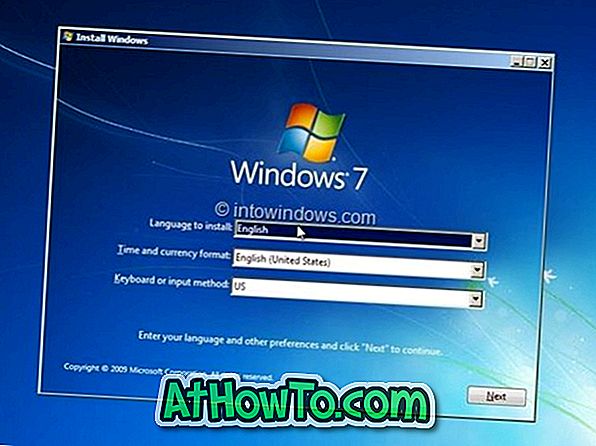
En bref, une fois que le lecteur USB Windows 10/7 amorçable est prêt, vous devez préparer votre PC à démarrer à partir du lecteur USB en modifiant les paramètres de commande de démarrage dans le BIOS. Si, pour une raison quelconque, votre ordinateur ne démarre pas à partir d'un lecteur USB Windows amorçable, vous pouvez essayer les solutions suivantes pour démarrer à partir d'un périphérique USB et commencer à installer Windows.
Impossible de démarrer ou d’installer Windows 10/8/7 à partir d’un lecteur USB?
Solution 1:
Vérifiez si votre clé USB est bootable
Avant d’entrer dans le BIOS pour modifier les paramètres de l’ordre de démarrage, assurez-vous que votre clé USB amorçable récemment préparée est réellement amorçable. Pour vérifier si votre clé USB est amorçable, vous pouvez consulter notre didacticiel pour savoir si votre clé USB est amorçable.
Solution 2:
Vérifiez si votre PC prend en charge le démarrage à partir de l'USB
Comme vous le savez probablement, on ne peut pas démarrer à partir d'un lecteur USB sur une machine qui ne prend pas en charge le démarrage à partir de l'USB. Pour vérifier si la carte mère de votre PC prend en charge le démarrage USB, vous pouvez consulter le manuel de votre ordinateur ou entrer dans le BIOS pour voir si l’option de démarrage USB est présente.
Et si votre PC n’est pas livré avec la fonction de démarrage USB, ne vous alimentez pas mal. Il existe une solution de contournement facile pour démarrer à partir d’USB sur des machines qui ne prennent pas en charge l’initialisation à partir d’un lecteur USB. Suivez les instructions mentionnées dans notre procédure de démarrage à partir d’un lecteur USB même si votre PC ne prend pas en charge le guide pour démarrer à partir d’un lecteur USB et installer Windows.
Solution 3:
Configurez votre PC pour démarrer à partir de l'USB
Si votre clé USB est amorçable et que votre PC prend en charge l’amorçage à partir de l’USB, vous devez accéder au BIOS et le configurer pour pouvoir démarrer à partir de l’USB. Pour accéder au BIOS, vous devez redémarrer votre PC et appuyer sur une touche spécifique dès que votre PC redémarre. La plupart des OEM utilisent soit les touches Suppr, F2 ou F12 pour entrer dans le BIOS, mais nous vous conseillons de consulter le manuel de votre PC ou le site Web du fabricant de votre PC pour connaître la clé permettant d'entrer dans le BIOS et savoir comment configurer votre PC pour qu'il démarre via USB.
Solution 4:
Vérifiez le système de fichiers de votre clé USB
Si votre PC prend en charge UEFI et que vous essayez d'installer Windows en mode UEFI, vous devez vous assurer que le lecteur USB amorçable est formaté en système de fichiers FAT32. En bref, vous ne pouvez pas utiliser un lecteur USB au format NTFS pour démarrer et installer Windows en mode UEFI. Pour vérifier le système de fichiers de votre clé USB, connectez-vous à un PC amorçable, cliquez avec le bouton droit de la souris sur la clé USB, puis cliquez sur Propriétés pour afficher le système de fichiers actuel.














